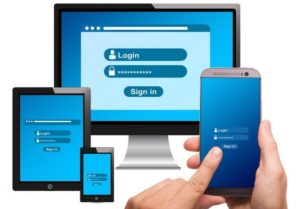iPhoneでは、画面の明るさを手動で変更しなくても、自動で明るさを調整してくれる機能がいくつか備わっています。
消費電力や目の優しさに対して一役買っているこの画面の明るさの自動調整機能。
人によってはこの自動調整機能が邪魔に感じることも。
- 画面が勝手に暗くなる
- 画面が急に暗くなったまま戻らない…
- 明るさの自動調整オフにしてるのに、なぜ変わるの…
僕自身も画面をコロコロ変えられるよりは、自分で変えたい派なので気持ちは良く分かります。
そこで今回は、iPhoneの画面の明るさが勝手に変わる4つの原因と対処法について、解説していきます。
iPhoneの明るさが勝手に変わる原因は5つある
iPhoneの明るさが勝手に変わる原因は、主に5つあります。
- True Toneをオンにしている
- Night Shiftをオンにしている
- 明るさの自動調整をオンにしている
- iPhoneの発熱によるもの
- 低電力モードを使用している
それでは、順を追って説明していきますね😊
True Toneをオンにしている
iPhoneのTrue Tone機能をオンにしていると、iPhoneの画面が黄色く変化します。
iPhoneの画面が黄色く感じている場合は、True Tone機能をオフにしましょう。
- 「設定」をタップ
- 「画面表示と明るさ」をタップ
- 「True Tone」をオフにする

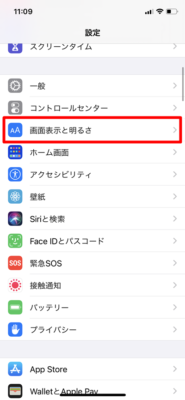
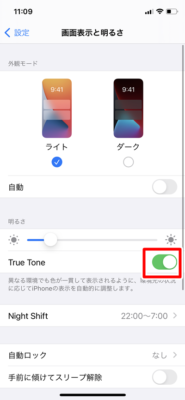
これで黄ばんだ画面から青く光るかと思います。
Night Shift(ナイトシフト)をオンにしている
iPhoneのNight Shift(ナイトシフト)をオンにしていると、夜の時間に合わせて暖色系の色に変化します。
これによって画面の明るさが勝手に変わります(特に黄色くなる)。
画面が勝手に変わって黄色くなる、暗くなるのは嫌だと思う場合は、ナイトシフトをオフにしましょう。
ナイトシフトをオフにするには
- 「設定」をタップ
- 「画面表示と明るさ」をタップ
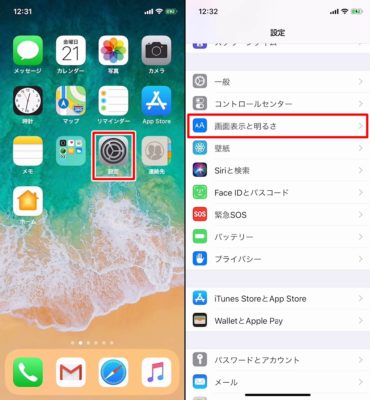
- 「Night Shift」をタップ
- 「時間指定」をオフにします。
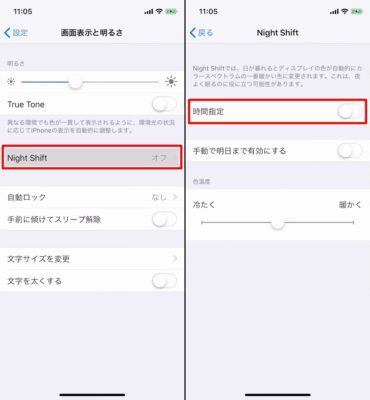
これでナイトシフトをオフにすることが出来ました!
明るさの自動調整をオンにしている
iPhoneの初期設定では、明るさを手動で変更しても自動調整機能が働いてしまい、手動で明るさを変更してもすぐに画面の明るさが明るく(or暗く)なってしまいます。
ですので、今度はiPhoneの画面の明るさを自動調整する機能を切る必要があります。
iPhoneの明るさの自動調整機能を切るには、以下の設定を行います。
- 「設定」をタップ
- 「画面表示と明るさ」をタップ

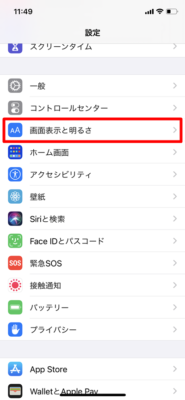
- 「画面表示とテキストサイズ」をタップ
- 「明るさを自動調節」のスイッチをオフ
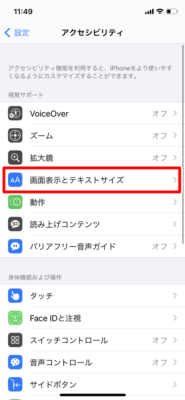
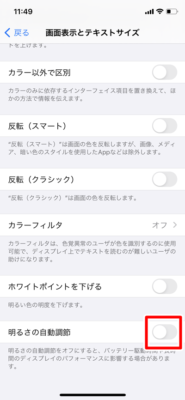
iPhoneの発熱によるもの
iPhoneの発熱によって、画面の明るさが暗くなることがあります。
これは、iPhoneが熱暴走を起こさないために発熱のもととなる電力の消費量を抑えた結果、画面が暗くなるためです。
「なんだかいつもよりiPhoneが熱いな」と思ったら、iPhoneの画面の暗さは発熱から来るものかもしれません。
発熱によるiPhoneの画面の明るさをもとに戻すには、iPhoneを冷やす必要があります。
ただし、iPhoneを急激に冷やすと結露に繋がるため、オススメしません。
iPhoneを安全に冷やすには、風通しの良いところに置くか「扇風機」などの送風でゆっくりと冷やして熱さを逃してください。
低電力モードを使用している
iPhoneの低電力モードをオンにしていると、iPhoneが電力消費を抑えるために、画面の明るさが通常よりも暗くなります。
そのため、iPhoneの低電力モードを使用している場合は、オフにすることで画面の明るさがもとに戻ります。
ただ、低電力モードを使用しているということは、電力消費を抑えたい場面かと思いますので、充電して回復するまで待ったほうが良いかと思います。
(iPhoneの低電力モードは、充電量が80%以上になると自動的に解除されます)
まとめ
今回はiPhoneの明るさを変更する方法について、説明しました。
突然画面が暗くなるとびっくりしますし、何よりもとに戻らないとイライラする事もあります。
発熱や低電力モード中はしょうがないと割り切る必要はありますが、True Toneや自動調節機能の仕業であれば改善が可能です。
明るさを手動でコントロールしたい場合は、True Toneと明るさの自動調節は切るようにしておきましょう。
この記事が役に立った場合はSNSでのシェアをよろしくお願いします